Dependes de tu smartphone para casi todo—mensajes, correos electrónicos, aplicaciones, y para mantenerte conectado a tu vida diaria. Y sientes como si estuvieras desconectado de toda tu vida digital cuando olvidas tu contraseña, PIN o patrón y te quedas sin poder acceder a tu dispositivo Samsung Galaxy. Esto puede ser muy estresante, especialmente cuando necesitas acceder a contactos importantes, citas o incluso documentos de trabajo.
Afortunadamente, existen soluciones confiables para ayudarte a recuperar tu acceso. Con ellas, podrás desbloquear tu dispositivo Samsung Galaxy de forma segura y eficaz. Puedes utilizar Localizar Mi Móvil de Samsung o una herramienta de confianza como Dr.Fone. Entre estas opciones, la Aplicación Dr.Fone destaca por su sencillez y capacidad para desbloquear tu teléfono manteniendo tus datos intactos. Esta guía te mostrará las mejores maneras para desbloquear tu dispositivo Samsung Galaxy.
Parte 1: La Frustración de los Teléfonos Bloqueados y la Importancia del Acceso Rápido
Quedarte sin acceso a tu teléfono puede ser una experiencia común, pero también frustrante. Por lo general, ocurre en los momentos más inoportunos. Además, no poder utilizar tu dispositivo te produce estrés. Es posible que necesites responder a un correo electrónico del trabajo, ponerte en contacto con un ser querido o acceder a aplicaciones importantes.
Por lo que es esencial en tu día a día, tener acceso inmediato a tu smartphone. Los mensajes importantes pueden llegar en cualquier momento, y no querrías perderte una llamada urgente o una notificación sobre un acontecimiento importante. Asimismo tus contactos y aplicaciones desempeñan un papel fundamental en tu comunicación y productividad. Por lo tanto, es crucial encontrar una forma confiable para desbloquear tu dispositivo rápidamente.
Dr.Fone como Tu Solución de Confianza
Si no puedes acceder a tu dispositivo Samsung, prueba Dr.Fone. Es una herramienta simple y eficaz que puede ayudarte. Este programa está diseñado específicamente para desbloquear teléfonos Samsung y garantiza una experiencia fluida sin poner en peligro tus valiosos datos. Dr.Fone funciona con muchos modelos de Samsung Galaxy. Por lo tanto, es una buena opción para muchos usuarios.
Parte 2: Desbloqueando la Pantalla Bloqueada del Samsung Galaxy
Desbloquear tu dispositivo Samsung Galaxy no tiene por qué ser una tarea abrumadora. Ya sea que hayas olvidado tu contraseña, PIN o patrón, existen métodos confiables para recuperar el acceso. Una gran solución para este problema es Dr.Fone. Se trata de una herramienta fácil de utilizar que desbloquea tu dispositivo de forma segura, al mismo tiempo que conserva tus datos importantes.
Aplicación Dr.Fone (iOS) & Aplicación Dr.Fone (Android)
¡Tu Experto Integral en Desbloqueo de Pantalla, Limpieza Inteligente, Recuperación de Datos y Gestión de Teléfonos para Dispositivos Móviles!
- Desbloquea sin esfuerzo diferentes bloqueos de tu dispositivo.
- Libera espacio de almacenamiento al instante mediante una limpieza inteligente.
- Recupera rápidamente diferentes tipos de datos e información perdidos del teléfono.
- Gestiona fácilmente el contenido desordenado y privado del dispositivo.
- Compatible con dispositivos iOS y Android.
Método 1: Desbloquea el Teléfono Samsung Galaxy Usando Dr.Fone
Dr.Fone ofrece una solución rápida y fácil de usar para desbloquear dispositivos Samsung Galaxy preservando tus datos.
Instrucciones Paso a Paso:
Paso 1: Abre Dr.Fone
Instala y ejecuta la aplicación Dr.Fone en tu dispositivo Android.
Paso 2: Elige la Opción Desbloquear
En la aplicación, pulsa en "Unlock/Desbloquear" y luego selecciona "Unlock Android Screen/Desbloquea la Pantalla en Android."

Paso 3: Elige la Marca de Tu Dispositivo
Selecciona "Samsung" como marca de tu dispositivo y pulsa en "Eliminar Bloqueo de Pantalla 100%."

Paso 4: Pon Tu Dispositivo en Modo Recovery/Recuperación
Sigue los pasos para poner tu dispositivo en Modo de Recuperación. Esto varía según el modelo, así que sigue las instrucciones que aparecen en pantalla para tu dispositivo Samsung Galaxy.

Paso 5: Completa el Proceso de Desbloqueo
Toca "Finish/Finalizar" para completar el proceso de desbloqueo. Si el intento falla, simplemente pulsa "Try Again/Inténtalo de Nuevo."

Parte 3: Métodos Alternativos para Desbloquear Teléfonos Samsung
Samsung tiene soluciones integradas para desbloquear tu dispositivo, como la función Localizar Mi Móvil. Estas soluciones pueden ayudarte a recuperar el acceso rápidamente. Aunque puede que estas opciones no sean tan completas como Dr.Fone, no por ello dejan de ser maneras confiables para desbloquear tu teléfono. Además, si todo lo demás falla, un restablecimiento a valores de fábrica puede servir como último recurso para recuperar el acceso. Sin embargo, recuerda que este método borrará todos los datos de tu dispositivo. Echemos un vistazo a estos métodos alternativos para desbloquear tu dispositivo sin perder tus datos, a menos que optes por el restablecimiento de fábrica.
Método 2: Desbloquea a través de Localizar Mi Móvil
Localizar Mi Móvil de Samsung, proporciona una manera conveniente para desbloquear tu dispositivo, si has olvidado el bloqueo de pantalla. Esta función requiere que tengas previamente una cuenta de Samsung vinculada a tu teléfono. Al acceder al servicio Localizar Mi Móvil, podrás recuperar fácilmente el acceso a tu dispositivo sin riesgo de perder ningún dato. Es una opción confiable, pero ten en cuenta que necesitarás una conexión a Internet activa para que funcione eficazmente. Además, configurar tu cuenta Samsung con anticipación, te asegura que estarás preparado en caso de que alguna vez se bloquee tu dispositivo.
Instrucciones Paso a Paso:
Paso 1: Accede a Localizar Mi Móvil
Visita el sitio web de Localizar Mi Móvil e inicia sesión con tu cuenta de Samsung.

Paso 2: Selecciona tu Dispositivo
En la lista de dispositivos registrados, selecciona el teléfono Samsung bloqueado.

Paso 3: Desbloquea Tu Teléfono Samsung
Haz clic en la opción "Unlock/Desbloquear" y sigue las indicaciones para restablecer tu bloqueo de pantalla.

Método 3: Restablece los Valores de Fábrica (Último Recurso)
Realizar un restablecimiento a valores de fábrica eliminará el bloqueo de pantalla, pero borrará todos los datos del dispositivo. Por ende, solo debe utilizarse si los métodos anteriores fallan.
Instrucciones Paso a Paso:
Paso 1: Apaga el Dispositivo: Apaga completamente el dispositivo Samsung.

Paso 2: Entrar en Modo Recovery/Recuperación: Para entrar en el Modo Recovery, tienes que mantener presionada una combinación de teclas adecuada (normalmente, Encendido + Subir volumen + Inicio).

Paso 3: Selecciona Restablecimiento de Fábrica: Utiliza los botones de volumen para navegar hasta "Wipe Data/Factory Reset (Borrar datos/restablecer valores de fábrica)" y confirma la selección con la tecla de Encendido.

Paso 4: Completa el Restablecimiento: Sigue las indicaciones para realizar el restablecimiento a valores de fábrica y reiniciar el dispositivo.

Parte 4: Comparación de Métodos
Cada opción tiene sus propias ventajas y limitaciones, por lo que es importante que comprendas estas diferencias a la hora de elegir la mejor solución para tus necesidades. Comparemos Dr.Fone, Localizar Mi Móvil y el método del restablecimiento a valores de fábrica para ver cómo se comparan entre sí.
| Herramientas | Ventajas | Limitaciones |
| Dr.Fone | Interfaz Fácil de Usar: Dr.Fone está diseñado para la simplicidad, por lo que es fácil de navegar para cualquier persona. Conserva los Datos: Garantiza que tus datos importantes, como contactos, mensajes y aplicaciones, no se borrarán durante el proceso de desbloqueo. Amplia Compatibilidad: Funciona con varios modelos del Samsung Galaxy y diferentes tipos de bloqueos de pantalla (patrones, PINs, contraseñas). |
Requiere Instalación: Necesitas descargar e instalar la aplicación Dr.Fone en tu dispositivo o comutadora. |
| Localizar Mi Móvil | Sin Pérdida de Datos: Este método te permite desbloquear tu teléfono sin perder ningún dato. Accede Remotamente: Se puede acceder desde cualquier dispositivo con una conexión a Internet, lo que lo hace conveniente. |
Requiere una Cuenta de Samsung: Debes tener una cuenta Samsung configurada y tu dispositivo registrado para utilizar esta función. Requiere Conexión a Internet: Necesitas una conexión a Internet que funcione para acceder al servicio Localizar Mi Móvil. |
| Restablecimiento a Valores de Fábrica | Garantiza la Eliminación del Bloqueo: Un restablecimiento a valores de fábrica desbloqueará definitivamente tu dispositivo, independientemente del tipo de bloqueo. Proceso Sencillo: Los pasos para realizar un restablecimiento de fábrica son fáciles de seguir. |
Pérdida Total de Datos: Todos los datos de tu dispositivo, como contactos, mensajes y aplicaciones serán borrados. No es Reversible: Una vez realizado el restablecimiento, no podrás recuperar los datos perdidos, a menos que tengas una copia de seguridad. |
Conclusión
No poder acceder a tu Samsung Galaxy puede ser un gran inconveniente, pero con las herramientas de desbloqueo adecuadas, podrás recuperar el acceso de forma rápida y segura. Tienes opciones que no requieren conocimientos técnicos avanzados, como la sencilla aplicación Dr.Fone y el servicio integrado Localizar Mi Móvil de Samsung. Aunque restablecer los valores de fábrica es siempre el último recurso, Dr.Fone destaca como la solución más eficaz y que preserva los datos a la hora de desbloquear tu teléfono, y también funciona si has olvidado el código de acceso o te enfrentas a otros desafíos.
Si tienes dificultades para desbloquear tu Samsung Galaxy, descarga hoy Dr.Fone para una experiencia de desbloqueo segura y sin complicaciones. ¡Recuerda hacer una copia de seguridad de tus datos antes de probar cualquier método de desbloqueo!
PREGUNTAS FRECUENTES
-
P:¿Dr.Fone funciona en todos los modelos del Samsung Galaxy?
R:Sí, Dr.Fone es compatible con una amplia gama de modelos del Samsung Galaxy. Consulta la lista de dispositivos compatibles para obtener más detalles.
-
P:¿Qué ocurre si no recuerdo el nombre de usuario de mi cuenta Samsung para Localizar Mi Móvil?
R:Si no recuerdas el nombre de usuario de tu cuenta Samsung, es posible que tengas que restablecer la contraseña a través de las opciones de recuperación de la cuenta de Samsung.
-
P:¿El restablecimiento a valores de fábrica es la única opción si no puedo desbloquear el teléfono?
R:Un restablecimiento de fábrica es el último recurso. Primero, intenta utilizar Dr.Fone o Localizar Mi Móvil para evitar perder tus datos.












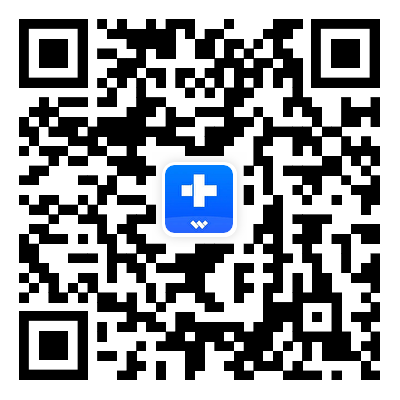
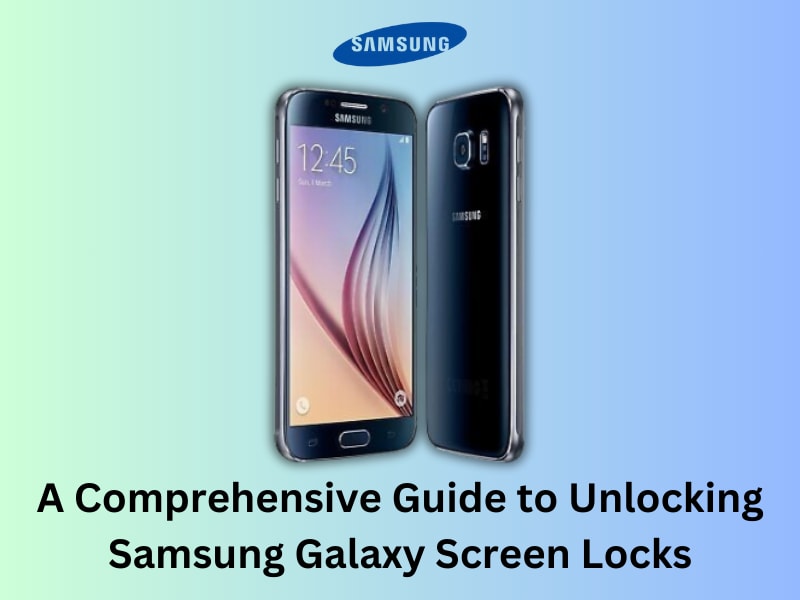
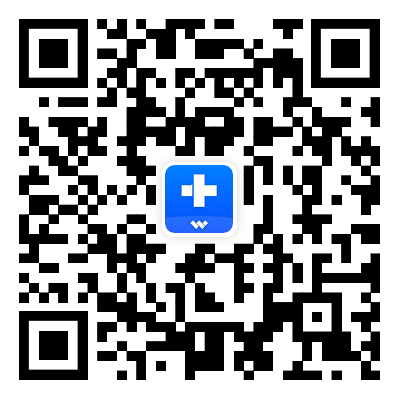







Paula Hernández
staff Editor
Calificación media4.5(105participaron)